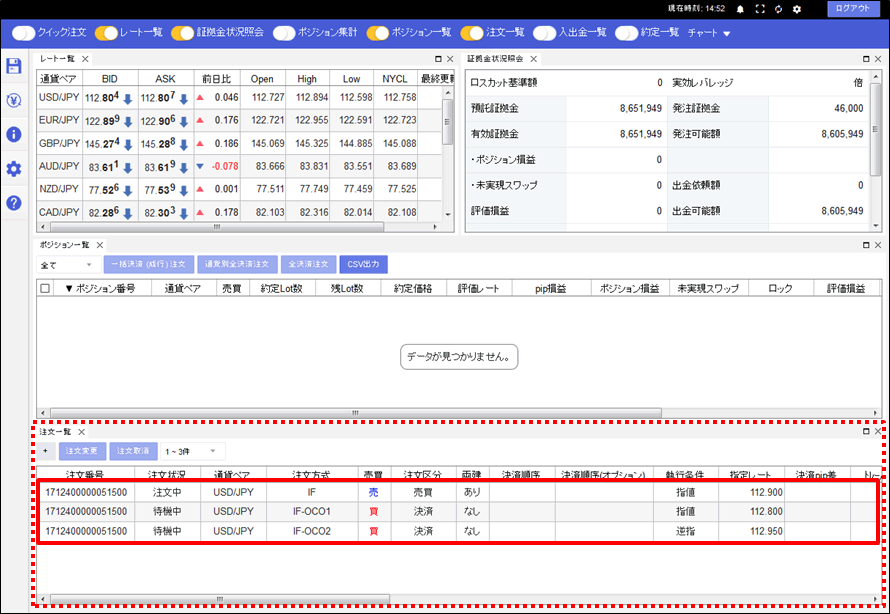新規注文と同時に、利確と損切りを出したい(IF-OCO注文)
1.【レート一覧】画面で新規注文する通貨ペアの行をクリックします。
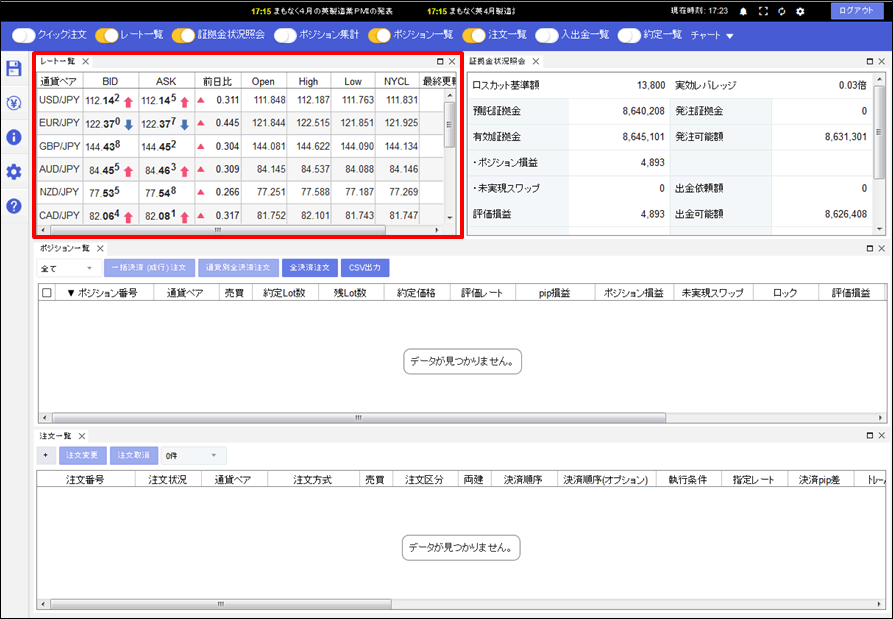
2.【新規注文】画面が表示されます。
【IF-OCO】ボタンをクリックします。
【IF-OCO】ボタンをクリックします。
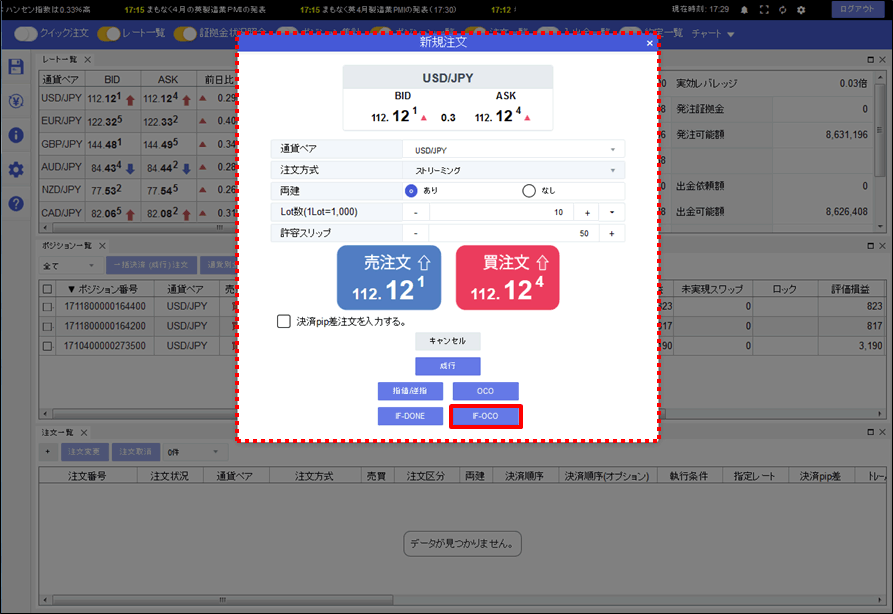
3.【IF-OCO注文】画面が表示されます。
【通貨ペア】、【両建】、【Lot数】の各項目を設定します。
※初期設定は、両建「あり」、Lot数「10」に設定されています。
【通貨ペア】、【両建】、【Lot数】の各項目を設定します。
※初期設定は、両建「あり」、Lot数「10」に設定されています。
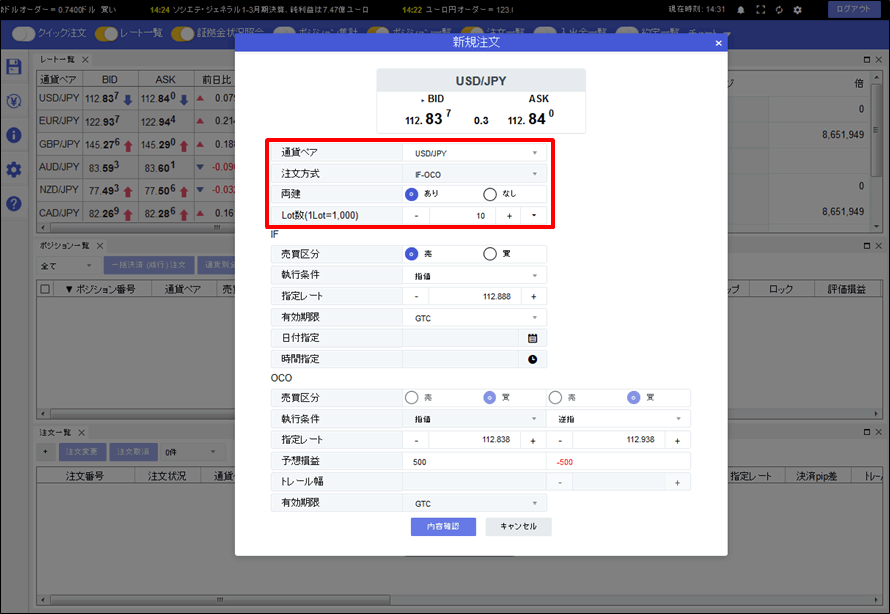
4.【IF(新規注文)】の【売買区分】、【執行条件】、【指定レート】、【有効期限】の各項目を設定します。
※【執行条件】で「成行」を選択している場合は、【指定レート】、【有効期限】の設定はありません。
※【執行条件】で「成行」を選択している場合は、【指定レート】、【有効期限】の設定はありません。
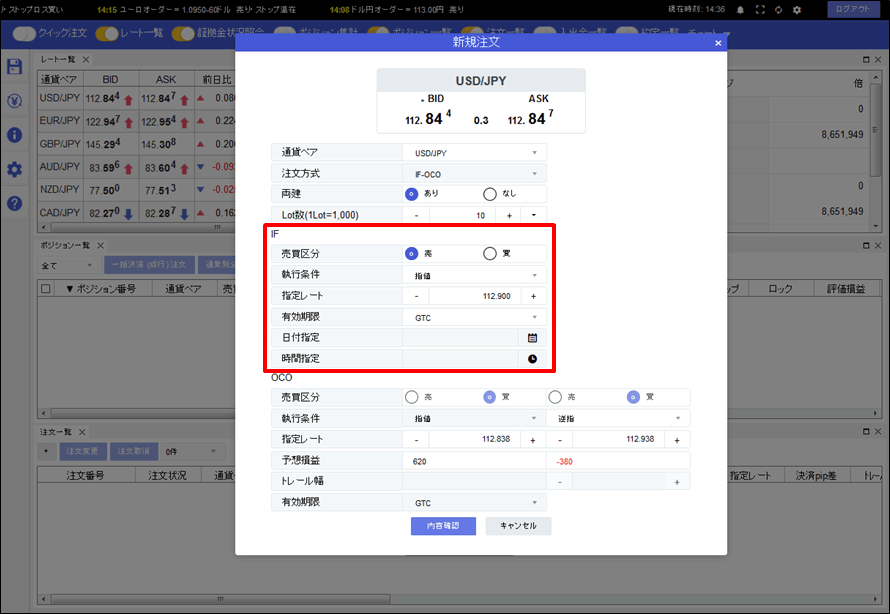
5.【OCO(決済注文)】の設定をします。【執行条件】が「指値(利確)」の方の【指定レート】を設定します。
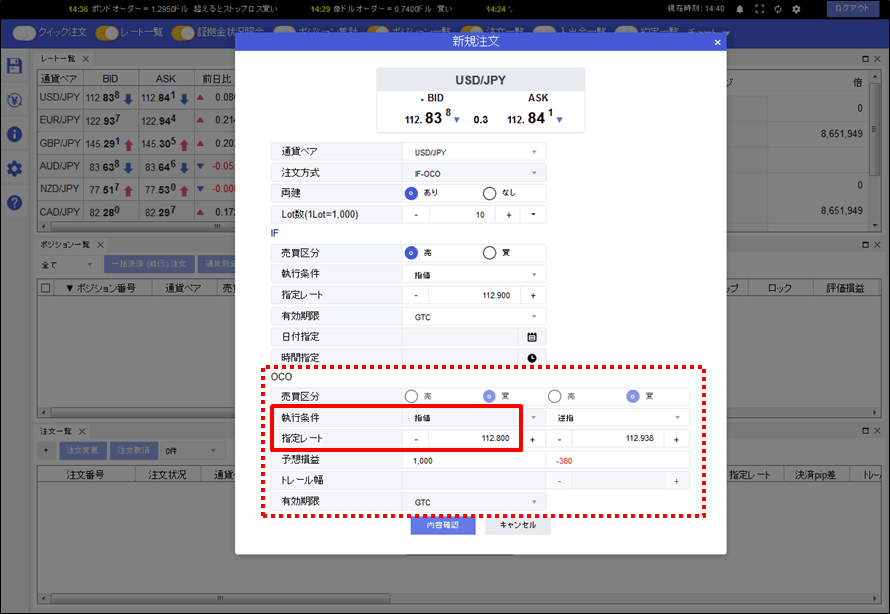
6.続いて、【執行条件】が「逆指(損切り)」の方の設定をします。【執行条件】は「逆指」または「トレール」から選択できます。
「逆指」を選択した場合は【指定レート】を、「トレール」を選択した場合は【トレール幅】を設定します。
※【トレール幅】は、レートと同じ表示での入力となります。
(例) USD/JPY トレール幅10銭(=100pips)…「0.1」と入力
(例) EUR/USD トレール幅 10pips…「0.0001」と入力
注文内容の設定後、【内容確認】ボタンをクリックします。
「逆指」を選択した場合は【指定レート】を、「トレール」を選択した場合は【トレール幅】を設定します。
※【トレール幅】は、レートと同じ表示での入力となります。
(例) USD/JPY トレール幅10銭(=100pips)…「0.1」と入力
(例) EUR/USD トレール幅 10pips…「0.0001」と入力
注文内容の設定後、【内容確認】ボタンをクリックします。
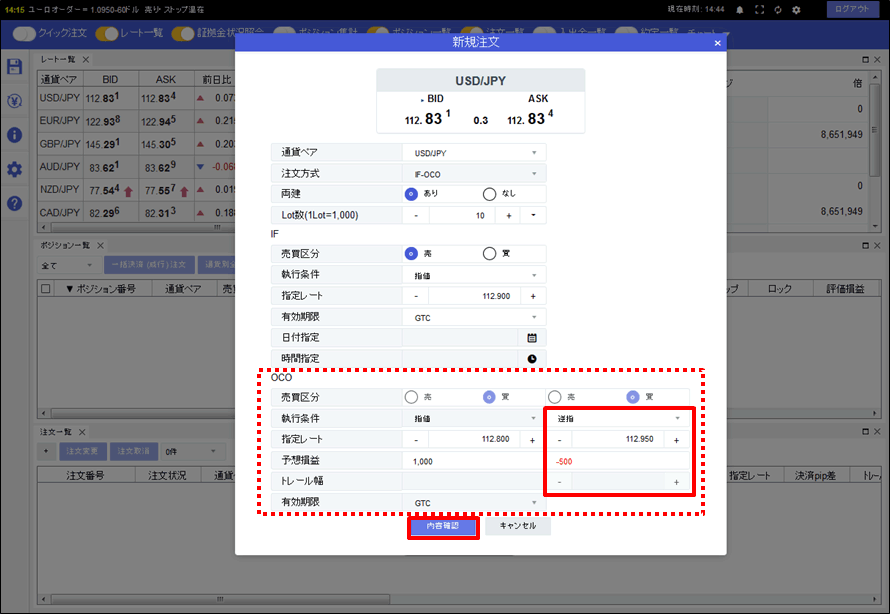
7.注文内容を確認した後、【注文】ボタンをクリックします。
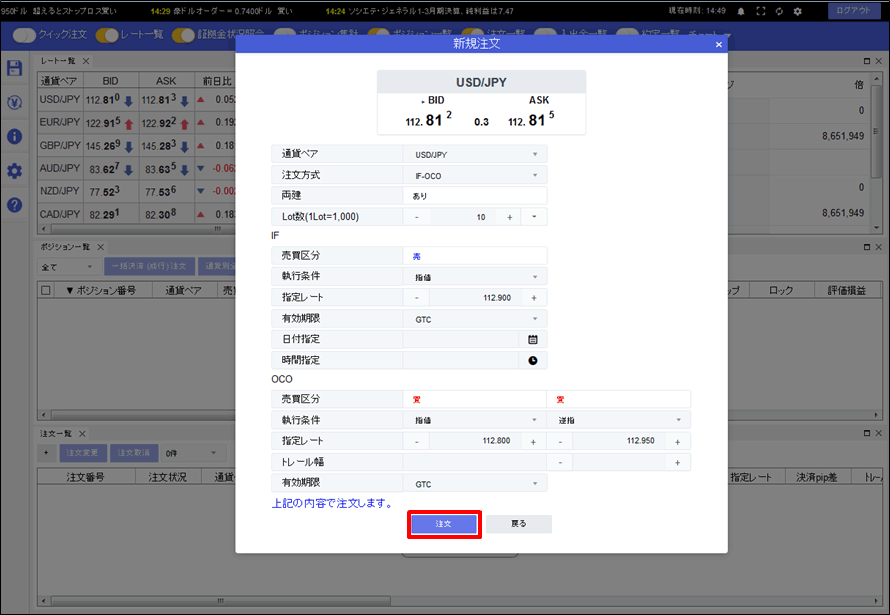
8.注文が受け付けられました。
続けて注文をする場合は【連続注文】ボタンをクリックし、注文を終了する場合は【閉じる】ボタンをクリックします。
続けて注文をする場合は【連続注文】ボタンをクリックし、注文を終了する場合は【閉じる】ボタンをクリックします。
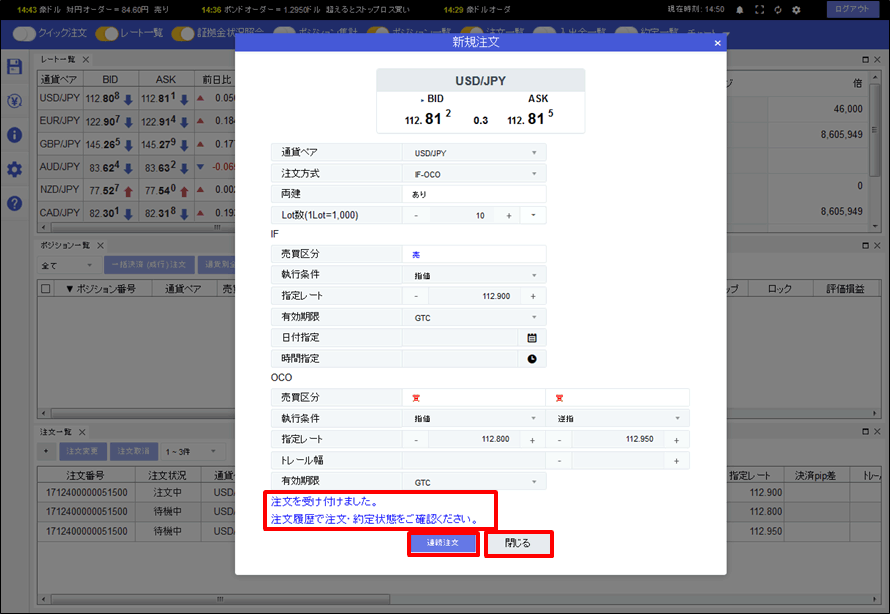
9.【注文一覧】画面に注文が表示されました。